- Författare Jason Gerald [email protected].
- Public 2023-12-16 11:40.
- Senast ändrad 2025-01-23 12:47.
I dessa tider kan du enkelt få ringsignaler, men många olika mobiltelefoner och deras olika inställningar gör det svårt för dig att hitta rätt ringsignal utan att behöva betala leverantören av ringsignaler. Det är här Zedge.com spelar in. Denna webbplats väljer rätt fil för din telefon automatiskt och de har också en mängd olika sätt att lägga till ringsignaler till din telefon. Kontrollera stegen nedan för att få ringsignaler från Zedge till din telefon utan att behöva betala en krona.
Steg
Metod 1 av 2: Få gratis ringsignaler med datorn
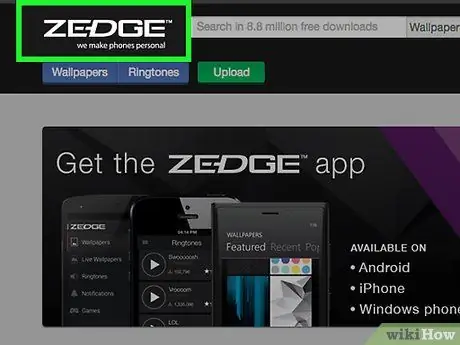
Steg 1. Logga in på www.zedge.com med datorns webbläsare
Zedge är en webbplats som erbjuder musikklipp, filmklipp, tapeter och många andra saker gratis för mobilen.
- Alla internetaktiverade telefoner kan använda Zedge, inklusive de som inte kan ta emot ringsignaler.
- Android -användare kan ladda ner Zedge -appen gratis till sina mobiltelefoner. Sök med ordet "Zedge" i Google Play Store för att få tillgång till ett obegränsat antal ringsignaler via Zedge -appen.
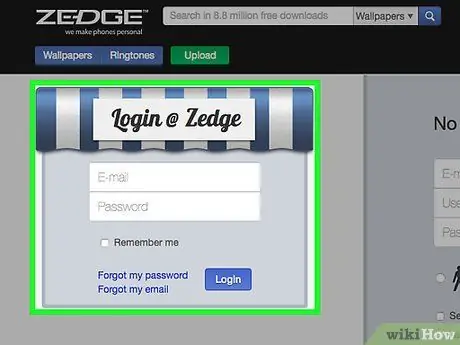
Steg 2. Registrera dig för att skapa ett Zedge -konto (valfritt)
Om du planerar att skicka en ringsignal till dig själv behöver du ett Zedge -konto. Du kan också spara låtar, ange ringsignaler och interagera med medlemmar i Zedge -gemenskapen om du registrerar dig. Som tur är är registreringsprocessen enkel och tar bara en minut eller två. För att registrera dig i Zedge:
- Klicka på ordet "Logga in / registrera dig" i det övre högra hörnet på webbsidan.
- Ange en giltig e-postadress.
- Skapa ett unikt användarnamn på 5 tecken eller mer.
- Skapa ett lösenord med sex eller fler tecken.
- Markera rutan "Jag godkänner villkor och tjänster".
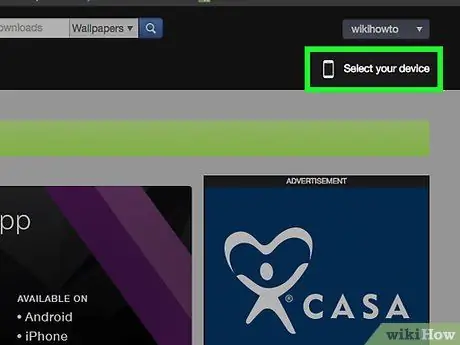
Steg 3. Välj telefonen du använder
Klicka på knappen "Välj din enhet" i det övre högra hörnet av webbläsarfönstret. Du kommer att bli ombedd att skriva in din telefonmodell och välja en telefontyp i listan som visas.
Om din telefontyp inte visas i listan är det fortfarande möjligt att lägga till en ringsignal om din telefon har en färgskärm och stöder WAP och de flesta telefoner som tillverkats efter 2005 ingår. Välj en liknande telefon tillverkad av samma företag (LG, Samsung, etc.) om din telefontyp inte visas
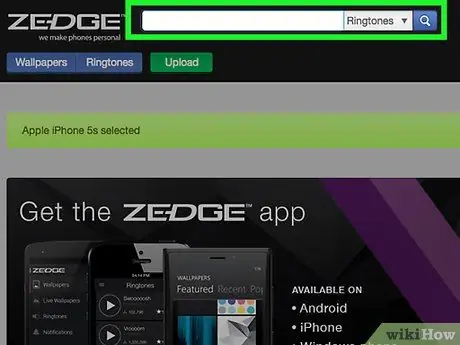
Steg 4. Använd sökfältet för att hitta den ringsignal du vill ha
Hitta den ringsignal du vill använda med hjälp av sökfältet högst upp på sidan. Du kan testa din ringsignal genom att trycka på den stora uppspelningsknappen till vänster om låten för att se till att den valda ringsignalen är den rätta.
Se till att du väljer "ringsignaler" från rullgardinsmenyn till höger om sökfältet
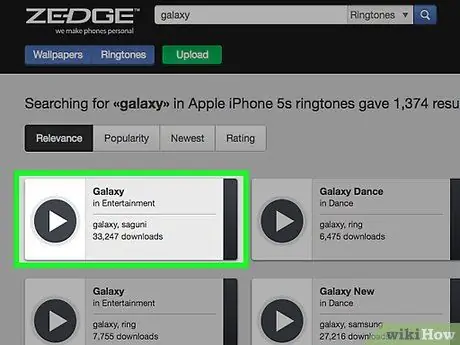
Steg 5. Klicka på låtnamnet
Om du gör det tar du dig till låtens sida, där du kan skicka låten till andra, lyssna på den eller ladda ner ringsignalen.
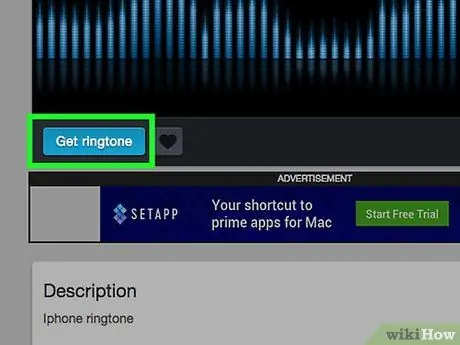
Steg 6. Klicka på den blå knappen "Hämta ringsignal"
Genom att klicka på knappen öppnas ett litet fönster med flera alternativ baserat på din telefontyp:
-
Nedladdningar:
Det här alternativet sparar en kopia av ringsignalen på din dator så att du kan ladda den på din telefon senare.
-
Skanna QR kod:
Med telefonens QR -kodskanner (som du kan ladda ner i appbutiken) skickar detta alternativ direkt ringsignalen till din telefon.
-
Skicka till Mail:
Det här alternativet skickar en kopia av låten till ditt e -postkonto, och du kan använda det här alternativet för att lägga låten på en telefon som inte har internetåtkomst. För att använda det här alternativet behöver du ett aktivt Zedge -konto.
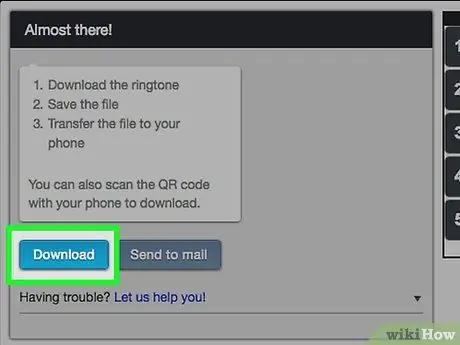
Steg 7. Spara ringsignalen i datorn
Du kommer att uppmanas att spara ringsignalen eller "visa filen" med iTunes eller en annan medieläsare. Spara ringsignalen någonstans kan du enkelt hitta den, till exempel på datorns skrivbord.
Om du har problem med det kan du prova alternativet "Skicka till e -post". Zedge skickar ringsignalen i form av en bilaga, åtföljd av en nedladdningsguide som är specifik för din telefontyp

Steg 8. Anslut telefonen till datorn
De flesta mobiltelefoner har idag en kabel som fungerar för att ansluta telefonen till en dator, vanligtvis görs anslutningen via en USB -port.
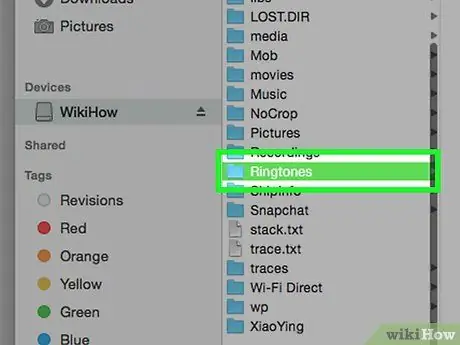
Steg 9. Använd telefonens medialäsare för att ladda ringsignalen i telefonen
En medieläsare är ett program där du kan hantera låtar, bilder, ringsignaler och andra saker på din telefon. Till exempel använder iPhone iTunes som en medieläsare. Följande är vanliga sätt att lägga till mediefiler i medieläsaren:
- Öppna lämpligt medialäsarprogram för din telefon. Vanligtvis sker detta automatiskt när du ansluter telefonen till din dator.
- Klicka på "Arkiv" "Importera" i medieläsaren och hitta sedan din ringsignal.
- Klicka och dra ringsignalen till din telefon i medieläsaren.
- Om detta inte fungerar, kolla in wikiHow -guiden om hur du lägger till ringsignaler till din telefon, varav en är Hur man lägger till ringsignaler till iPhone.
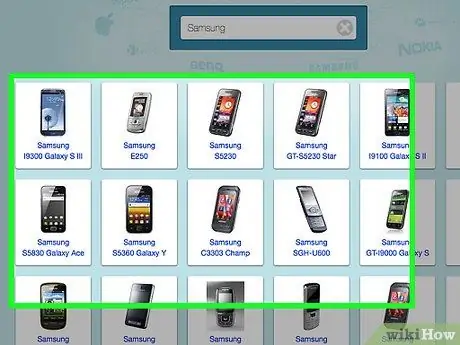
Steg 10. Var medveten om att andra icke-Apple-märkta telefoner kan komma åt Zedge direkt
Även om Apple inte tillåter nedladdningar kan andra telefoner använda en webbläsare för att logga in på Zedge.com och ladda ner ringsignaler utan att behöva ladda dem till en dator först.
Metod 2 av 2: Ange ringsignaler till telefonen utan internetanslutning
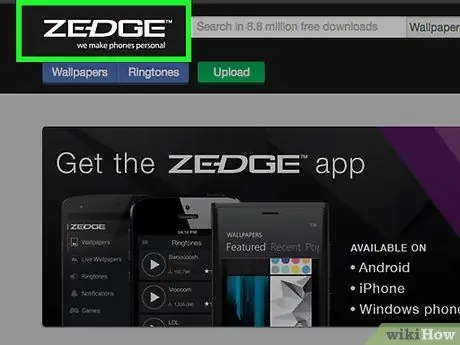
Steg 1. Följ steg 1 till 5 i avsnittet "Få gratis ringsignaler med dator"
För att få Zedges ringsignaler till en äldre eller mindre sofistikerad mobiltelefon behöver du en dator med internetuppkoppling. Hitta önskad ringsignal och klicka sedan på "Hämta ringsignal".
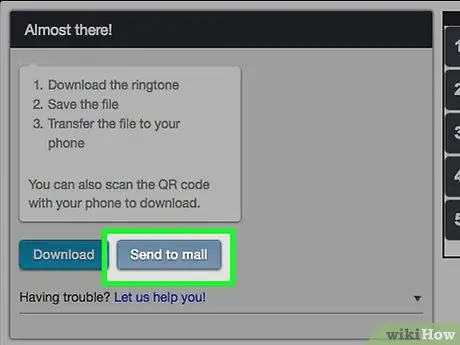
Steg 2. Välj alternativet "Skicka till post" och skicka sedan en ringsignal till dig själv
Om du gör det skickas den nedladdningsbara ringsignalen till ditt e -postkonto och du kan vidarebefordra den till din telefon.
Se till att du sparar e -postmeddelandet som Zedge skickade till dig och vet hur du hittar det igen
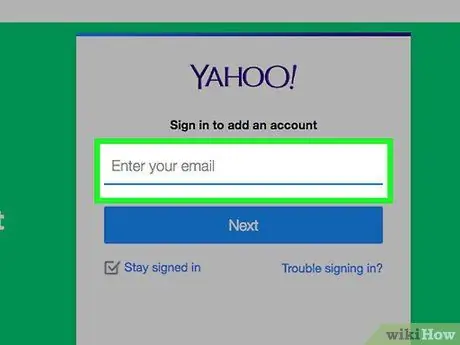
Steg 3. Hitta telefonens e -postadress
Varje mobiltelefon har en e -postadress som du kan komma åt med ett textmeddelande, och du behöver den för att få en ringsignal. Din e -postadress ändras baserat på mobilnätverkstjänsten du använder, men en mobiltelefons e -postadress börjar alltid med ditt mobilnummer. Till exempel-om mobilnumret som används är 234-567-8910 och den mobila nätverkstjänsten som används är Verizon, är min e-postadress [email protected]. För en fullständig lista över mobila nätverkstjänster och de angivna e -postadresserna, se denna sida. Du kan också använda detta trick för alla mobila nätverkstjänster om du inte hittar telefonens e -postadress:
- Öppna ett nytt textmeddelande.
- Skicka meddelanden till din primära e -postadress (t.ex. [email protected]).
- Öppna det skickade meddelandet i din webbläsare och kolla avsnittet "Avsändare". Adressen den innehåller är din mobiltelefons e -postadress.
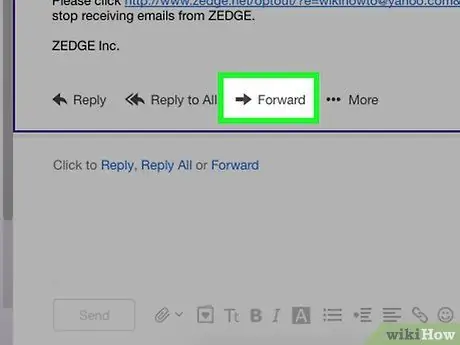
Steg 4. Vidarebefordra ringsignalen till telefonens e -postadress
Välj e -postmeddelandet med ringsignalen som skickas av Zedge och skicka sedan e -postmeddelandet till telefonens e -postadress. Se till att du "skickar alla tillgängliga bilagor" eftersom bilagan i e -postmeddelandet är din ringsignal.
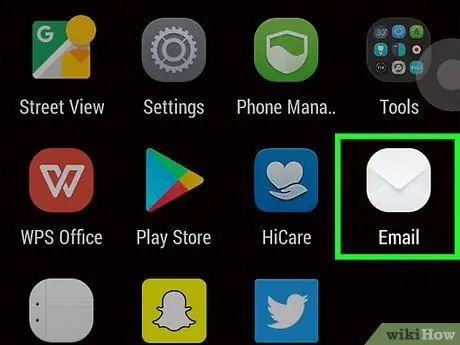
Steg 5. Öppna bilagan med din telefon
Din telefon ska få ett nytt "meddelande" efter att du skickat e -postmeddelandet med ringsignalen. Klicka eller tryck på bilagan och välj sedan "Spara ljudet". Du kan nu använda din ringsignal!
Ge lämpligt namn för ringsignalen för att inte förvirra den
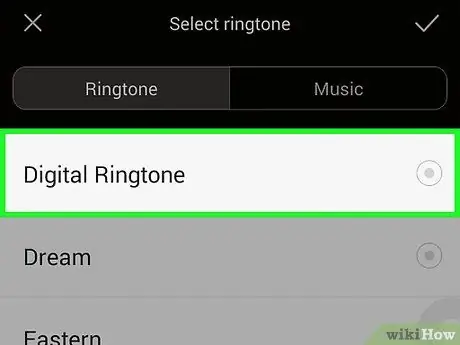
Steg 6. Ändra ringsignalen för telefonen i avsnittet Inställningar
I avsnittet Inställningar väljer du "Toner", "Ljud" eller en annan liknande meny. I den kan du se nya ringsignaler och aktivera dem för din telefon.
Tips
- Apple tillåter inte att iPhone laddar ner ringsignaler direkt från Zedge.com. Du kan dock sätta vilken ringsignal som helst på din iPhone via iTunes.
- Fäst inte flera ringsignaler samtidigt eftersom vissa telefoner bara kan hantera en enda bilaga.






